Ez a bejegyzés eredetileg 2015. december 30-án jelent meg, és 2019. július 18-án, valamint 2020. február 20-án frissítették.
Miért tanulja meg, hogyan kell WordPress weboldalt készíteni? Nos, itt egy forgatókönyv, amit érdemes megfontolni: Összefutsz egy barátoddal, akit már jó ideje nem láttál a szupermarketben. Miközben felzárkózol, megemlíted, hogy nemrég indítottad el a saját vállalkozásodat, és a dolgok jól mennek. Ő azonnal így válaszol: “Ó, ez nagyszerű! Meg kell néznem … Mi a weboldalad címe?”
Pánik. Rettegés. Hideg veríték.
Nézze, ön még nem foglalkozott azzal, amit ön a honlapkészítés lehengerlő kérdésének tekint. Tudod, hogy WordPress-t szeretnél használni, de nem tudod, hogyan kell WordPress-weboldalt építeni. Ki tudja egyáltalán, hol kezdje?!”
Mély lélegzetvétel … meg tudod csinálni.
A WordPress weboldal készítésének megtanulása első alkalommal nem olyan nehéz, mint gondolnád.
- Hogyan készítsünk WordPress weboldalt – útmutató elsősöknek
- Mi a WordPress?
- Kinek érdemes a WordPress-t használni?
- OK, de hogyan működik a WordPress?
- Mire van szükséged egy WordPress weboldal létrehozásához
- A WordPress webhely létrehozásának legegyszerűbb módja
- Hogyan telepítheti a WordPress-t kézzel
- Adatbázis létrehozása
- Töltse fel a WordPress fájlokat
- Install WordPress
- Add meg az adatbázis hitelesítő adatait
- Használónév és jelszó beállítása
- A WordPress műszerfal megismerése
- Téma kiválasztása a WordPress weboldalhoz
- Tartalom hozzáadása a WordPress weboldaladhoz
- Mi következik?
Hogyan készítsünk WordPress weboldalt – útmutató elsősöknek
A megfelelő eszközökkel és egy kis szaktudással egy nagyszerű megjelenésű weboldalad lehet, amelyet büszkén tudsz majd mutogatni. Az alábbiakat tárgyaljuk ebben az útmutatóban:
- Mi a WordPress?
- Ki használjon WordPress-t?
- Hogyan működik a WordPress?
- Mire van szükséged egy WordPress weboldal elkészítéséhez.
- A WordPress weboldal elkészítésének legegyszerűbb módja.
- Hogyan telepítsd a WordPress-t kézzel.
- A WordPress műszerfal megismerése.
- Az URL-ek beállítása a permalinkek beállításával.
- Téma kiválasztása a WordPress weboldalhoz.
- Tartalom hozzáadása a WordPress weboldalhoz.
- Mi következik?
Készen állsz? Indítsuk el első WordPress webhelyét!
Mi a WordPress?
A WordPress az egyik legnépszerűbb tartalomkezelő rendszer (CMS), amely az összes webhely több mint egyharmadát működteti. Bár ez nagyon technikainak hangzik, valójában nagyon egyszerű.
A tartalomkezelő rendszer pontosan ezt teszi – kezeli a tartalom megjelenítését.
Gyakorlatilag Ön adja meg, hogy mit szeretne megjeleníteni a webhelyén, a CMS pedig gondoskodik arról, hogy az hogyan jelenjen meg. Ez azt jelenti, hogy egy CMS fantasztikus mindenkinek, aki professzionális megjelenésű weboldalt szeretne létrehozni vagy fenntartani anélkül, hogy új diplomát kellene szereznie a számítógépes programozásból.
Elérhető számos különböző tartalomkezelő rendszer, de mi most a WordPressre fogunk koncentrálni. Széles körben támogatott, könnyen testreszabható, és ami a legjobb, ingyenesen használható (a tárhely kivételével – erről bővebben alább). A WordPress nagyszerű lehetőség egy rugalmas, csiszolt weboldal létrehozására anélkül, hogy kódot kellene tanulnia.
Related:
Vissza a tetejére
Kinek érdemes a WordPress-t használni?
Röviden, mindenkinek, aki könnyen karbantartható, de nagymértékben testreszabható webhelyet szeretne, érdemes megtanulnia, hogyan kell WordPress webhelyet készíteni. A WordPressre gyakran úgy gondolnak, mint a bloggerek platformjára, de számos különböző típusú weboldalhoz jól használható.
Egy kisvállalkozás, amelynek online jelenlétre van szüksége a reklámozáshoz, egy család, amely naprakészen szeretné tartani a szeretteit a fényképekkel és hírekkel, és a szolgáltatásait a nyilvánosságnak kínáló szakemberek egyaránt hasznát vehetik a WordPressnek.
És igen, blogokhoz is remekül használható.
Vissza a tetejére
OK, de hogyan működik a WordPress?
Gondolj rá így – a WordPress a keretrendszered. Akárcsak egy ház esetében, először a vázzal kezded.
Ez a gerinc, és biztosítja a támogatást az összes fő funkcióhoz, amire szükséged lesz.
A következő lépés a tartalom hozzáadása. Ez szövegből, képekből és videókból áll, amelyeket arra használsz, hogy a látogatóknak közvetítsd az üzenetedet. Házi hasonlatunkban ez a bútorok, képek és tárgyak a webhelyén belül.
A téma szabályozza webhelye kinézetét; az általános színek és az oldalak elrendezései a téma részét képezik. Ezek a festék és a szőnyeg a weboldalad házában.
De, miközben tanulod, hogyan kell WordPress webhelyet készíteni, mi van akkor, ha úgy döntesz, hogy meg akarod változtatni a színsémákat és át akarod rendezni a bútorokat? Nem akarsz egy egész új házat vásárolni csak azért, hogy megváltoztasd a megjelenést. Ez az a pont, ahol a WordPress segítségével történő weboldalépítés hatalmas előnyt jelent. Ha a tartalma kezdetben be van állítva, megváltoztathatja a designt anélkül, hogy újra kellene készítenie az oldalait.
A WordPress szépsége abban rejlik, hogy könnyen szerkesztheti a tartalmat, funkciókat adhat hozzá, vagy teljesen újratervezheti a webhelyét anélkül, hogy a nulláról kellene újrakezdenie.
Bővítheti, eltávolíthatja vagy szerkesztheti a tartalmat anélkül, hogy a funkcionalitás megváltozna. Azt is választhatja, hogy megváltoztatja a megjelenését (azaz a WordPress témáját) anélkül, hogy elveszítené a tartalmat, vagy újra kellene alkotnia az oldalszerkezetét.
A WordPress sok mindenre képes a dobozból, de mi van akkor, ha funkciókat szeretne hozzáadni?
Ez az a pont, ahol a pluginok a képbe kerülnek.
A pluginok olyan kiegészítő funkciók, amelyeket telepíthet (vagy csatlakoztathat) a WordPress webhelyére, hogy funkciókat adjon hozzá. Gondolj rájuk úgy, mintha alkalmazásokat adnál hozzá a mobilkészülékedhez; az alapstruktúrát kiegészítheted képességekkel, ha találsz egy olyan bővítményt, amely olyasmit tesz, amit a WordPress alapértelmezésben nem kínál.
Vissza a tetejére
Mire van szükséged egy WordPress weboldal létrehozásához
Lássunk a lényeghez: mire van szükséged a kezdéshez?
Minden webhelynek két fő összetevőre van szüksége: egy domainnévre (más néven URL-címre vagy webhelycímre) és tárhelyre.
A domainnév az, ahogyan az emberek elérik webhelyét, a tárhely pedig a webhely fájljait tároló és kiszolgáló fizikai számítógépekre utal.
Egy jó tanács: ragaszkodjon egy jó hírű tárhelyszolgáltatóhoz. Az “akciós” tárhely sokkal többe kerülhet hosszú távon.
Kezdje a tárhely és a domain név biztosításával.
Kapcsolódjon hozzá: Hogyan vásároljunk domain nevet 3 lépésben
Egy GoDaddy WordPress Hosting hosting-fiók remek kiindulópont lenne. A WordPress automatikusan települ és konfigurálódik ezeken a csomagokon. A menedzselt tárhelyek esetében pedig az olyan feladatokat, mint az automatikus alapszoftver-frissítések, a webhely biztonsági mentések és a rosszindulatú programok ellenőrzése, Ön helyett kezelik.
Ha úgy dönt, hogy nem menedzselt tárhelycsomagot választ, és saját maga telepíti a WordPress-t, a legújabb verzió letöltését a WordPress.org webhelyről szerezheti be. Bármelyik tárhelycsomag működni fog, amíg hozzáféréssel rendelkezik mind az értékek tárolására szolgáló adatbázishoz, mind a fájlok feltöltésére szolgáló helyhez. A saját telepítéssel alább foglalkozunk.
Mihelyt biztosítottad a tárhelyet és regisztráltál egy domain nevet, van még néhány dolog, amit össze kell gyűjtened ahhoz, hogy a weboldalad elindulhasson:
- Tartalom – Mit fogsz mondani?
- Képek és/vagy videók – Mert egy csak szöveges weboldal hihetetlenül unalmas lenne.
- Téma – A WordPress számos alapértelmezett telepítéssel érkezik, és az alapértelmezett lehetőségeken túl számos ingyenes téma közül lehet választani. Ha egy bizonyos megjelenést kedvelsz, online forrásokból, mint például a ThemeForest
- Egy csésze kávé – Oké, azt hiszem, ez is lehet opcionális.
Amire NEM lesz szükséged az induláshoz:
- Drága szerkesztő- vagy webdesign szoftver – A WordPressben minden a böngészőből jön létre, kerül hozzá és szerkesztésre.
- Egy gazdag nagybácsi vagy családi örökség – A WordPress ingyenes, a tárhelycsomagok pedig nagyon megfizethetőek.
- Felsőfokú végzettség számítógépes programozásból, matematikából vagy fizikából – Ha egyszer ismered az alapokat, a WordPress egyszerű!
Kapcsolódj hozzá! Mi az a menedzselt WordPress tárhely?
Vissza a tetejére
A WordPress webhely létrehozásának legegyszerűbb módja
A WordPress beállításának legegyszerűbb módja, ha egy kifejezetten WordPress webhelyek számára kialakított tárhelyfiókkal kezd. Ha olyan csomagot választ, mint például a GoDaddy Managed WordPress Hosting fiókja, a WordPress már telepítve van az Ön számára.
A GoDaddy WordPress tárhelye megkönnyíti az első WordPress webhely létrehozását a Gyorsindítás varázslóval, az előre elkészített témákkal, az alapvető szoftverfrissítésekkel, a napi mentésekkel és a 24/7-es támogatással.
Néhány tárhelyszolgáltató kínál egy kattintásos lehetőséget vagy egyszerű utasításokat a WordPress telepítéséhez közvetlenül a vezérlőpanelről. Ha a WordPress már telepítve van, átugorhatja a következő részt.
Vissza a tetejére
Hogyan telepítheti a WordPress-t kézzel
Ha kalandvágyóbbnak érzi magát, és saját maga szeretné telepíteni a WordPress-t, akkor is van megoldásunk. Mielőtt telepíthetnénk a WordPress-t, egy kis beállítási munkát kell végeznünk. Telepítsük a WordPress-t kézzel.
Adatbázis létrehozása
Egy adatbázis létrehozásával kezdjük. Egy WordPress webhely némileg eltér attól, amit “standard” webhelyként szoktunk elképzelni. Amikor az internet még új volt (tudod, amikor még dinoszauruszok járták a földet), a webhelyek csak a számítógépen tárolt fájlok gyűjteménye voltak.
A WordPress másképp működik; webhelyed a szerveren tárolt fájlok ÉS az adatbázisból mentett és elérhető információk kombinációjából jön létre. Ez azt jelenti, hogy be kell állítanunk egy adatbázist, amelyet a WordPress használhat.
Meg kell kapnia a hitelesítő adatokat, hogy bejelentkezzen a tárhely vezérlőpultjába, vagyis a cPanelbe. Miután bejelentkeztél, számos lehetőséget kell látnod az adminisztrációs műszerfalon. Kezdjük azzal, hogy megkeressük az Adatbázisok részt; a MySQL adatbázis varázsló segítségével fogunk létrehozni egy adatbázist.
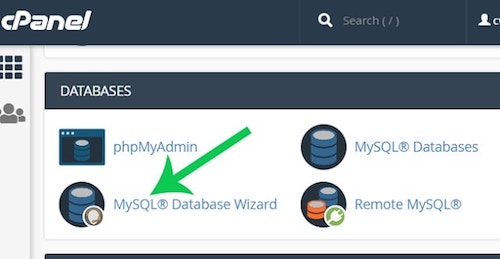
Kövesse a varázsló utasításait az adatbázis létrehozásához. Megad egy adatbázisnevet, és létrehoz egy adatbázis-felhasználót jelszóval. Amikor a rendszer kéri, győződjön meg róla, hogy a felhasználó “Minden jogosultsággal” rendelkezik az adatbázishoz.
Jegyezze meg az adatbázis nevét, valamint a beállított felhasználónevet és jelszót – ezekre egy perc múlva szüksége lesz.
Töltse fel a WordPress fájlokat
A következőkben a WordPress számára szükséges fájlokat állítjuk be. Töltsük le a WordPress legújabb verzióját a WordPress.org-ról.
Vissza a cPanel műszerfalára, és kattintsunk a Fájlkezelőre.
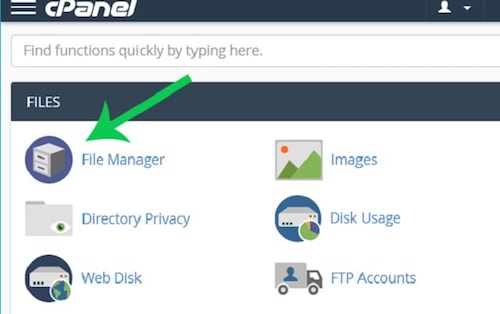
Amint ott vagyunk, kattintsunk a public_html mappára; itt szeretnénk beállítani a fájlokat. Kattintson a Feltöltés gombra, és töltse fel a WordPress.org-ról az imént elmentett zip fájlt.
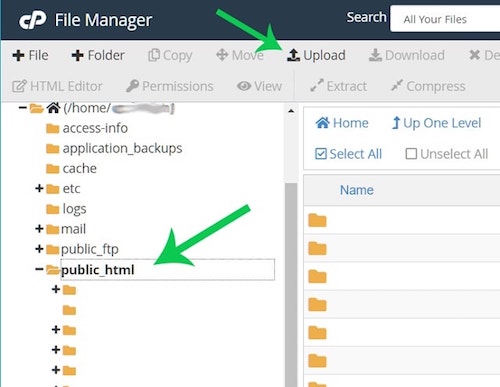
Mihelyt a fájl feltöltése befejeződött, térjen vissza a fő Fájlkezelő ablakba. Kattintson a jobb gombbal a fájlra, és válassza az “Extrahálás” lehetőséget. Ez kicsomagolja a WordPress számára szükséges összes fájlt a munkakönyvtárába (legyen türelmes, ez a rész néhány pillanatig eltarthat).
Amikor elkészült, látni fog egy “wordpress” könyvtárat a “public_html” mappája alatt. Kattints erre a mappára, és jelölj ki mindent, ami benne van.
A képernyő tetején kattints a Move gombra, és helyezd át az összes fájlt a pubic_html könyvtáradba. Törölheti a (most már üres) “wordpress” mappát és az eredeti wordpress zip fájlt. Ha mindent helyesen csináltál, akkor most már így kell kinéznie a fájlszerkezetednek:
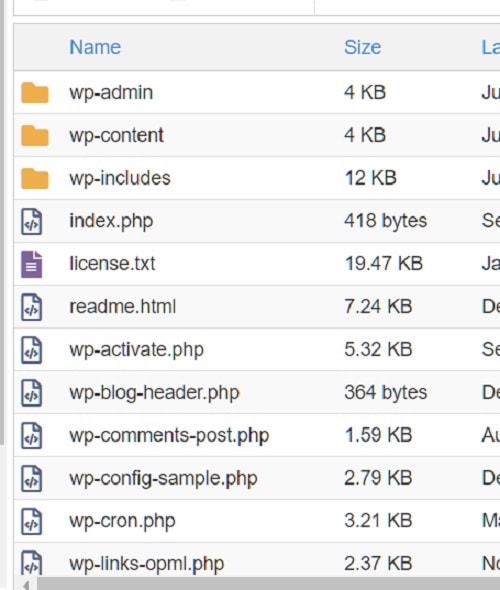
Install WordPress
Az utolsó lépéshez menj egy webböngészőbe, és látogass el a weboldaladra, bármilyen domain nevet is választottál. A telepítési folyamatnak automatikusan el kell kezdődnie számodra a nyelv kiválasztásának kérésével.
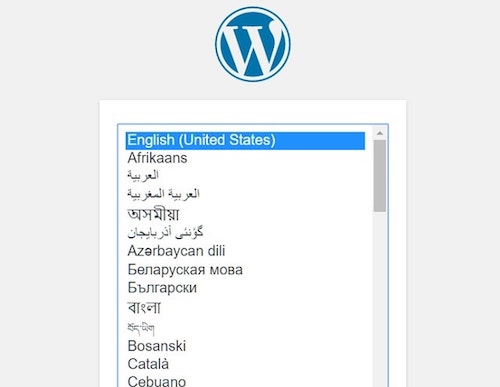
Add meg az adatbázis hitelesítő adatait
Emlékszel a korábban elmentett hitelesítő adatokra? Itt lesz szükséged rájuk. Írja be az adatbázis nevét, felhasználónevét és felhasználói jelszavát a megfelelő mezőkbe. A legtöbb tárhelyszolgáltató a localhost-ot fogja használni a hostnévhez.
Ha bizonytalan vagy, a tárhelyszolgáltatód megadhatja ezeket az információkat.
Az alapértelmezett táblaelőtagot is jó ötlet megváltoztatni a wp_ helyett valami másra. Nem számít, hogy mit választasz, csak legyen más, mint az alapértelmezett. Kattintson a Submit gombra a telepítés folytatásához.

Használónév és jelszó beállítása
Most megadja a felhasználónevet és a jelszót, amellyel bejelentkezik az új WordPress weboldalára.
Az “admin”-től eltérő felhasználónevet érdemes használni.
Ez az alapértelmezett felhasználónév, ezért növeli az esélyét annak, hogy később feltörik a webhelyedet.
Válassz egy biztonságos jelszót, vagy hagyd, hogy a WordPress generáljon egyet neked. Adj címet a webhelyednek, ha szeretnéd, és folytasd a telepítést.
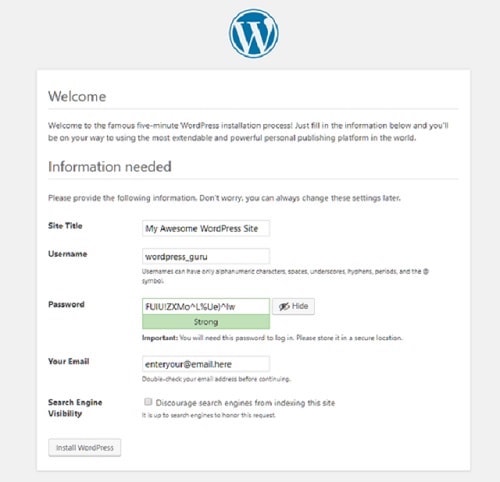
Ez minden! A WordPress most már telepítve van.
Vissza a tetejére
A WordPress műszerfal megismerése
Amint megtanulja, hogyan készítsen WordPress webhelyet, a műszerfal az a hely, ahol a projekt minden aspektusát ellenőrizni fogja. A műszerfalat a böngészőjében a “yourdomainname/wp-admin” címre kattintva érheti el. Jelentkezzen be a telepítési folyamat utolsó lépésében létrehozott felhasználónévvel és jelszóval.
Ez a műszerfal a WordPress minden dolgának központja. Hol kezdjük?
Kezdjük egy gyors áttekintéssel a különböző területekről, amelyeket a webhely tartalmának hozzáadásához és a WordPress konfigurálásához használhat.
A webhely nagy részét a bejegyzések és oldalak segítségével fogja felépíteni. A posztokat általában a gyakran frissített tartalmakhoz, például blogcikkekhez használják. Az olyan tartalmakhoz, amelyek nem változnak olyan gyakran, mint például a Rólunk vagy a Kapcsolat link, jobb az Oldalak használata.
A legtöbb téma alapértelmezés szerint a legfrissebb bejegyzéseket jeleníti meg a kezdőlapon (gondoljon a blogokra). Ezt a beállítást azonban megváltoztathatja úgy, hogy mindig egy statikus oldalt jelenítsen meg, ha szeretné. Ezt az opciót, valamint más lehetőségeket – például az időzóna beállítását vagy a rendszergazda e-mail címének megváltoztatását – a bal oldali menü Beállítások fülén találod.
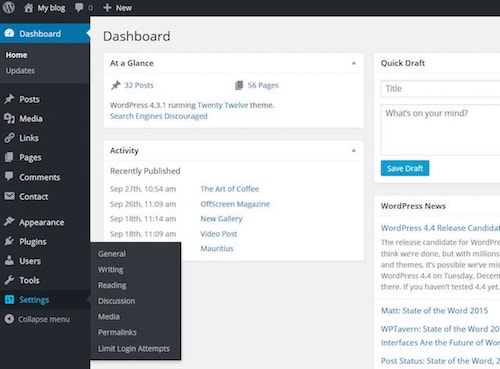
A Megjelenés menü az a hely, ahol a témádat és mindent, ami a weboldalad vizuális megjelenítésével kapcsolatos, szabályozhatod. Itt kiválaszthat és feltölthet témákat, létrehozhat menüket, és eldöntheti, hogy mi jelenjen meg az oldalsávban a widgetek segítségével.
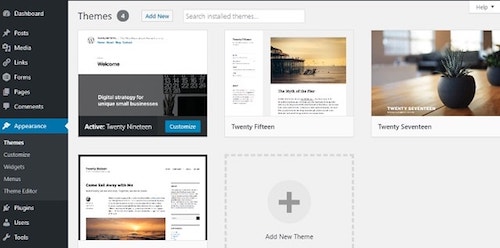
A Pluginok menü lehetővé teszi a jelenleg telepített pluginok megtekintését és újak hozzáadását.
A WordPress webhelyére jelenleg telepített minden plugin megjelenik ezen az oldalon. Azonban csak az aktivált bővítményeket lehet használni a webhelyén.
Néha egy bővítmény telepítésekor egy új menüpont kerül a bal oldali menübe (a témák is hozzáadhatnak ilyen menüket). Gyakran azonban a meglévő menüpontok valamelyikéhez kerülnek hozzá új opciók.
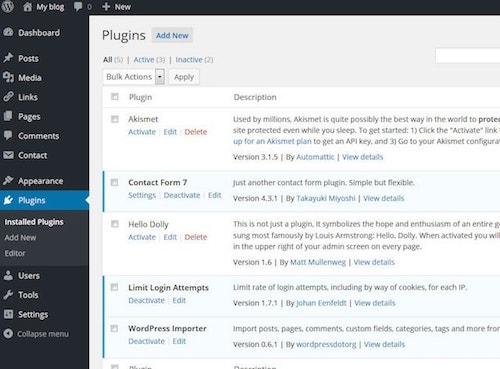
A Médiatárban megtekintheti, szerkesztheti vagy törölheti a WordPress webhelyéhez hozzáadott képeket. Minden kép, függetlenül attól, hogy hova adtad hozzá, a médiatárban fog megjelenni. Például közvetlenül a bejegyzés vagy az oldal szerkesztési képernyőjéről adhat hozzá képet egy bejegyzéshez vagy oldalhoz.
A képek továbbra is megjelennek a galériában. Ha közvetlenül a médiagalériához adsz hozzá képet, akkor az az oldalak Tartalom részéből érhető el.
Most, hogy megismerkedtél a különböző területekkel, végezzünk néhány alapvető beállítási munkát. Kezdjük az URL-struktúra beállításával.
Related: Az URL-ek beállítása a permalinkek beállításával
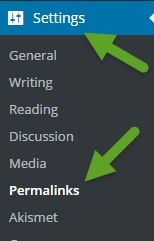
A WordPress alapértelmezés szerint az URL-ek írásának egy olyan formáját használja, amely nem SEO (keresőmotor-optimalizálás) barát. Ezt a beállítást szeretnénk megváltoztatni, hogy a keresőmotorok magasabbra sorolják a weboldal oldalait a találataik között.
Ne várjon ezzel a feladattal – végezze el gyorsan, mielőtt elkezdené az oldalak vagy blogbejegyzések közzétételét.
Még sok más WordPress SEO tipp és trükk van, amit később használhat, de kezdjük a permalinkek beállításával.
A műszerfalon keresse meg a bal oldali sín navigációban a Beállítások kategória linkjét. Válassza a Beállítások, majd a Permalinks menüpontot. Alapértelmezés szerint a Plain URL írás szabály lesz kiválasztva. Ezt meg kell változtatnunk, ezért válasszuk ki a bejegyzés nevét, és kattintsunk a Módosítások mentése gombra.
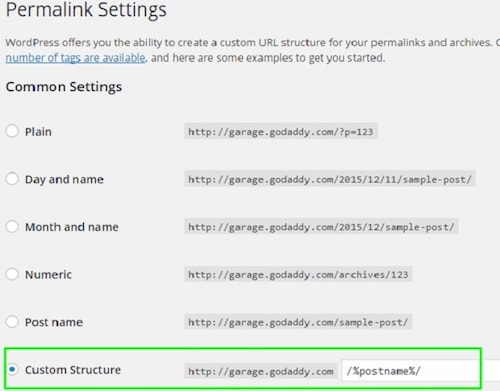
Mit értünk el ezzel?
A WordPress alapértelmezés szerint “rendetlen” URL-eket használ, amelyek megadják a bejegyzés azonosítóját. Ezeket megváltoztattuk, hogy felhasználóbarátabbak és olvashatóbbak legyenek. Ez nem csak a látogatóinknak segít megtalálni a kívánt oldalakat, de a SEO szempontjából is sokkal jobb.
Most, hogy a WordPress “szép” linkeket hoz létre, amikor tartalmat adunk hozzá, elkezdhetünk a weboldal megjelenítésére összpontosítani.
Related: A WordPress beállítása – Beállítások konfigurálása, admin felhasználónév megváltoztatása és egyebek
Vissza a tetejére
Téma kiválasztása a WordPress weboldalhoz
Míg a WordPress weboldal építésének legkritikusabb része a tartalom, a témára is nagy figyelmet kell fordítanunk. A téma befolyásolja, hogyan jelenik meg a webhelye, és milyen általános benyomást kelt a látogatókban.
A jó téma kiválasztásakor sok mindent figyelembe kell venni, de bárki megtanulhatja, hogyan tervezzen webhelyet, ha nem webdesigner. Összességében olyan témát szeretne, amely stabil, tiszta és könnyen kezelhető.
Egy olyan témát is szeretne választani, amely reszponzív (ami azt jelenti, hogy kezelni fogja a különböző képernyőméreteket, például a táblagépeket és mobileszközöket, valamint az asztali számítógépeket is).
Nagyon sok téma nagymértékben testreszabható is, lehetővé téve, hogy könnyedén megváltoztassa a színeket és a háttereket. Ez segíthet abban, hogy olyan egyedi megjelenést érj el, amely jobban megfelel a weboldalad tervezési elképzelésének.
Tartalom hozzáadása a WordPress weboldaladhoz
Mint már említettem, a WordPressben szinte minden tartalom hozzáadása egy poszton vagy egy oldalon keresztül történik. A tartalom hozzáadása egy oldalhoz és egy bejegyzéshez ugyanúgy történik. A WordPress 5.0 kiadásával a tartalom oldalra történő bevitelének módja drámaian megváltozott.
A WordPress mostantól az úgynevezett Gutenberg szerkesztőt használja, és ebben a nagyszerű cikkben részletesen elolvashatod, hogyan működik. Ha szeretnél maradni a klasszikus WordPress-szerkesztőnél, akkor a következőket kell tenned.
A tartalommal való munka során érdemes néhány tippet figyelembe venni. A jobb oldal mentén láthatsz néhány további lehetőséget. A kiemelt kép beállítása például automatikusan beállítja a miniatűr képet, amely sok témában a bejegyzésekhez tartozik. Elmenthet egy bejegyzést vázlat formátumban is, ha az még nem készült el. Ez elmenti a változtatásokat, de nem teszi azokat élővé a webhelyen.
Kizárólag a közzétett bejegyzések és oldalak lesznek láthatóak.
Kapcsolódó:
Vissza a tetejére
Mi következik?
A WordPress annyi mindenre képes, hogy alig karcoltuk meg a felszínt. Készen állsz a folytatásra?
Megtudhatod, hogyan optimalizálhatod webhelyedet a SEO szempontjából, és mindent megtudhatsz a WordPress webhely biztonságosabbá tételéről.
Ha már úgy néz ki és úgy működik a WordPress webhelyed, ahogyan szeretnéd, oszd meg a világgal!
Kezd el a webhelyedre mutató linket feltüntetni a közösségi médiában közzétett bejegyzéseidben. Adj hozzá egy webhelylinket az e-mail aláírásodhoz. Használjon egy bővítményt, hogy elkezdjen e-mail előfizetői listát építeni … a lehetőségek végtelenek.
Mindegy, milyen igényei vannak, a WordPress weboldal első alkalommal történő létrehozása könnyebb, mint gondolta volna. Szóval menj, érezd jól magad és alkoss!
